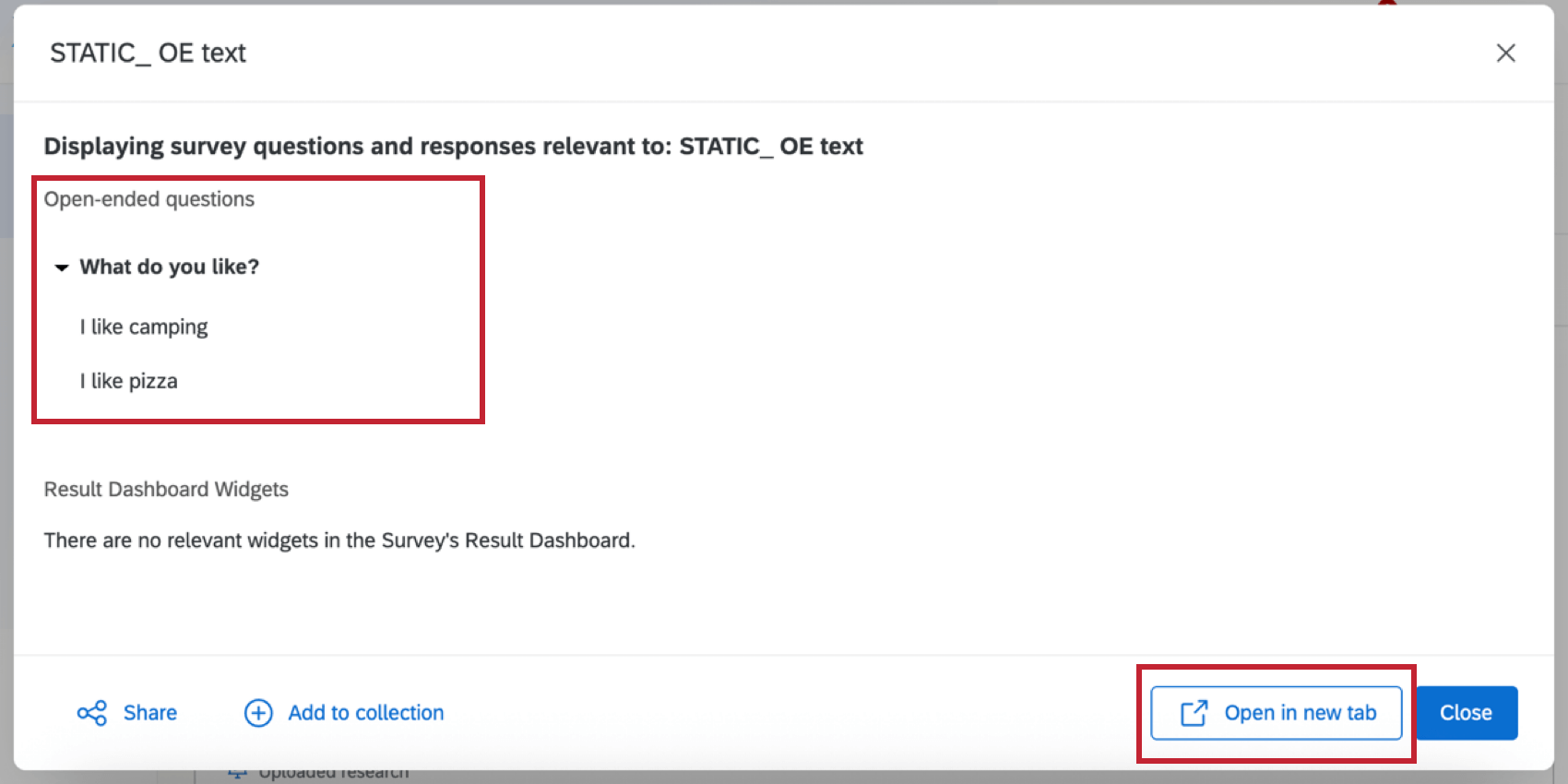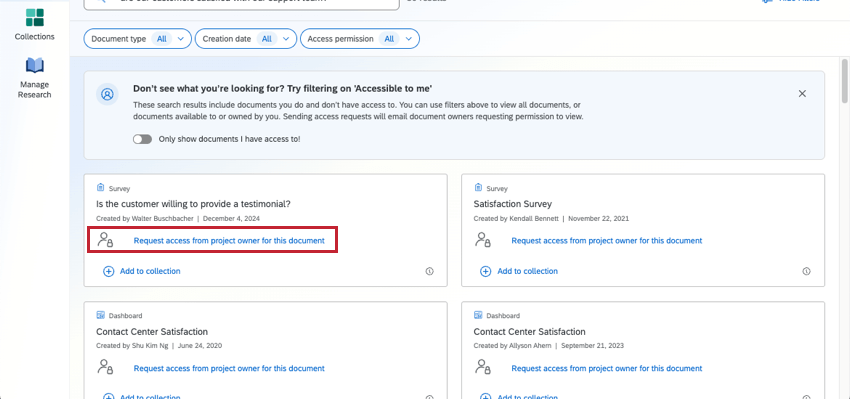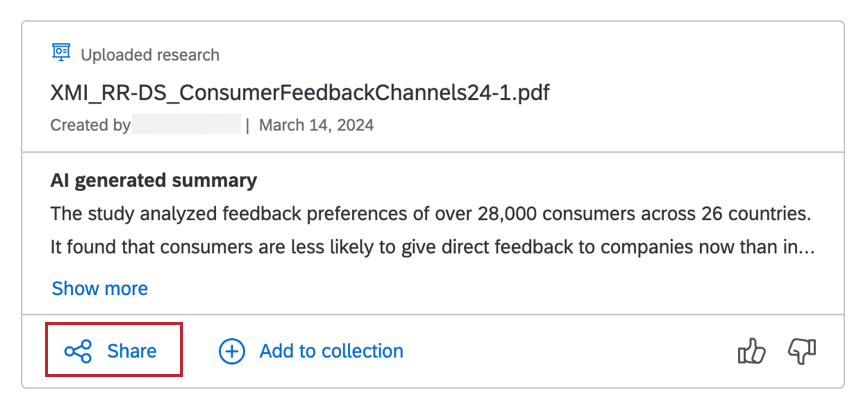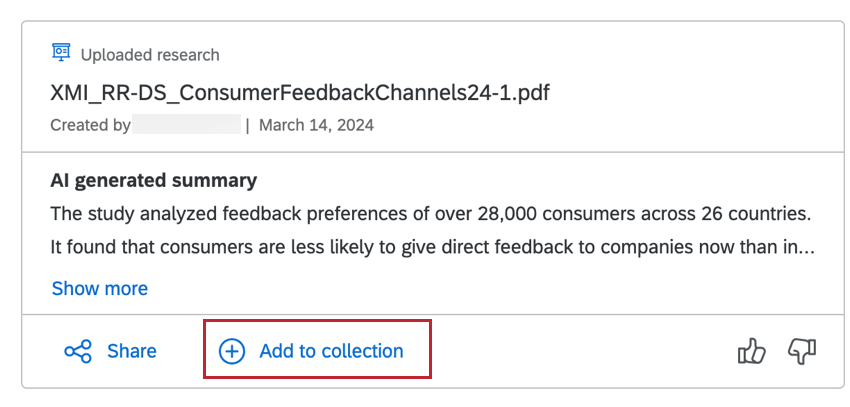Buscar en el Centro de investigación
Acerca de Searching Centro de investigación
Con Centro de investigación, puede buscar en todas las encuestas, paneles, videos y documentos cargados en su licencia de Qualtrics para mostrar los resultados más relevantes. Los resultados de la búsqueda incluyen los siguientes tipos de documentos:
- Paneles de control:Títulos, páginas, filtros y widgets.
- Proyecto de datos importados:Nombres de columnas de proyectos de datos importados.
- Encuestas:Títulos, bloques, configuraciones, preguntas, opciones de respuestas y respuestas abiertas. Widgets de paneles de resultados También se mostrarán.
- Archivos subidos:Nombres de archivos, texto e imágenes. Los archivos se cargan en el Pestaña Administrar investigación.
- Vídeos:Transcripciones y resúmenes.
- Insights ExplorerInformación de la Aplicación insights explorer.
Consulte el Centro de investigación para obtener más información sobre cómo configurarlo y utilizarlo.
Uso de la búsqueda
La experiencia de búsqueda está llena de explicaciones sencillas generadas por IA para ayudar a que los resultados y la experiencia general tengan sentido. Puede limitar las búsquedas a los documentos a los que tiene acceso con un solo clic. El final de los resultados de búsqueda relevantes también se indicará con una nota, aunque aún podrás cargar y ver documentos adicionales según lo desees. Para mantener la alta calidad de los resultados , solo puede resultados por relevancia, no por actualidad.
- Navegar a Centro de investigación.
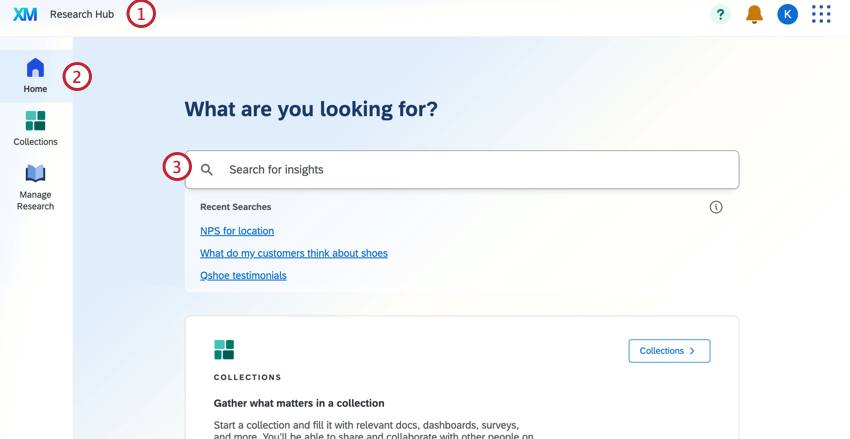
- Permanecer en el Hogar pestaña.
- Introduzca lo que desea buscar.
Consejo Q:La búsqueda funciona mejor cuando se utilizan frases reales en lugar de palabras clave. Por ejemplo, busque “¿Qué impulsa la satisfacción del cliente con nuestros zapatos?” en lugar de “Satisfacción con los zapatos”.
- Utilice los filtros para refinar los resultados de su búsqueda. Puedes filtro por Tipo de documento, Fecha de creación de documentos, o Permiso de acceso.
 Consejo Q: El permiso de acceso le permite limitar los resultados a todos los documentos (independientemente de si tiene acceso a ellos), solo a los documentos a los que tiene acceso y solo a los documentos propiedad por ti.
Consejo Q: El permiso de acceso le permite limitar los resultados a todos los documentos (independientemente de si tiene acceso a ellos), solo a los documentos a los que tiene acceso y solo a los documentos propiedad por ti. - Los resultados de la búsqueda incluirán documentos a los que no tienes acceso. Para filtro rápidamente, seleccione Mostrar solo documentos a los que tengo acceso.
Consejo Q: Si no tiene acceso a un documento que cree que podría ayudar a su investigación, siempre puede Solicitar acceso a ella.
- Si tienes nuestro función de relevancia de búsqueda de IA habilitadaPuede pasar el cursor sobre la información sobre herramientas en la esquina superior derecha para saber por qué se incluyó un resultado específico en la búsqueda.

- Cuando llegue al final de los resultados relevantes para su búsqueda, Centro de investigación se lo informará. Puedes elegir cargar más si aún deseas echarles un vistazo.

Navegando por los Resultados
Cada resultado mostrará el tipo de documento, el título, quién cargó el documento, la fecha de creación y otra información útil.
Haga clic en un resultado para ver más información. A continuación se muestran los tipos de archivos devueltos por la búsqueda:
- Paneles de control:Los widgets relevantes de sus paneles se mostrarán como resultados de búsqueda. Haga clic en una tarjeta del Tablero para abrir una vista previa de ese Tablero.
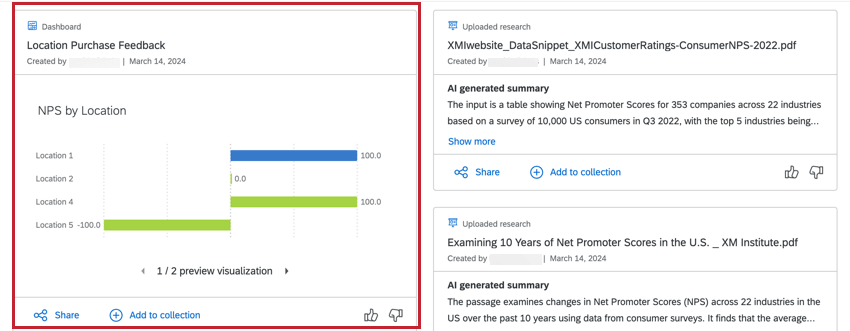 Consejo Q:Si un widget obsoleto es el resultado de la búsqueda, la vista previa no estará disponible. Haga clic en el resultado del Tablero para ver ese widget.
Consejo Q:Si un widget obsoleto es el resultado de la búsqueda, la vista previa no estará disponible. Haga clic en el resultado del Tablero para ver ese widget. - Proyecto de datos importadosSe mostrarán las columnas relevantes de su conjunto de datos del proyecto de datos importados . Haga clic en la tarjeta para abrir el proyecto en una nueva pestaña.
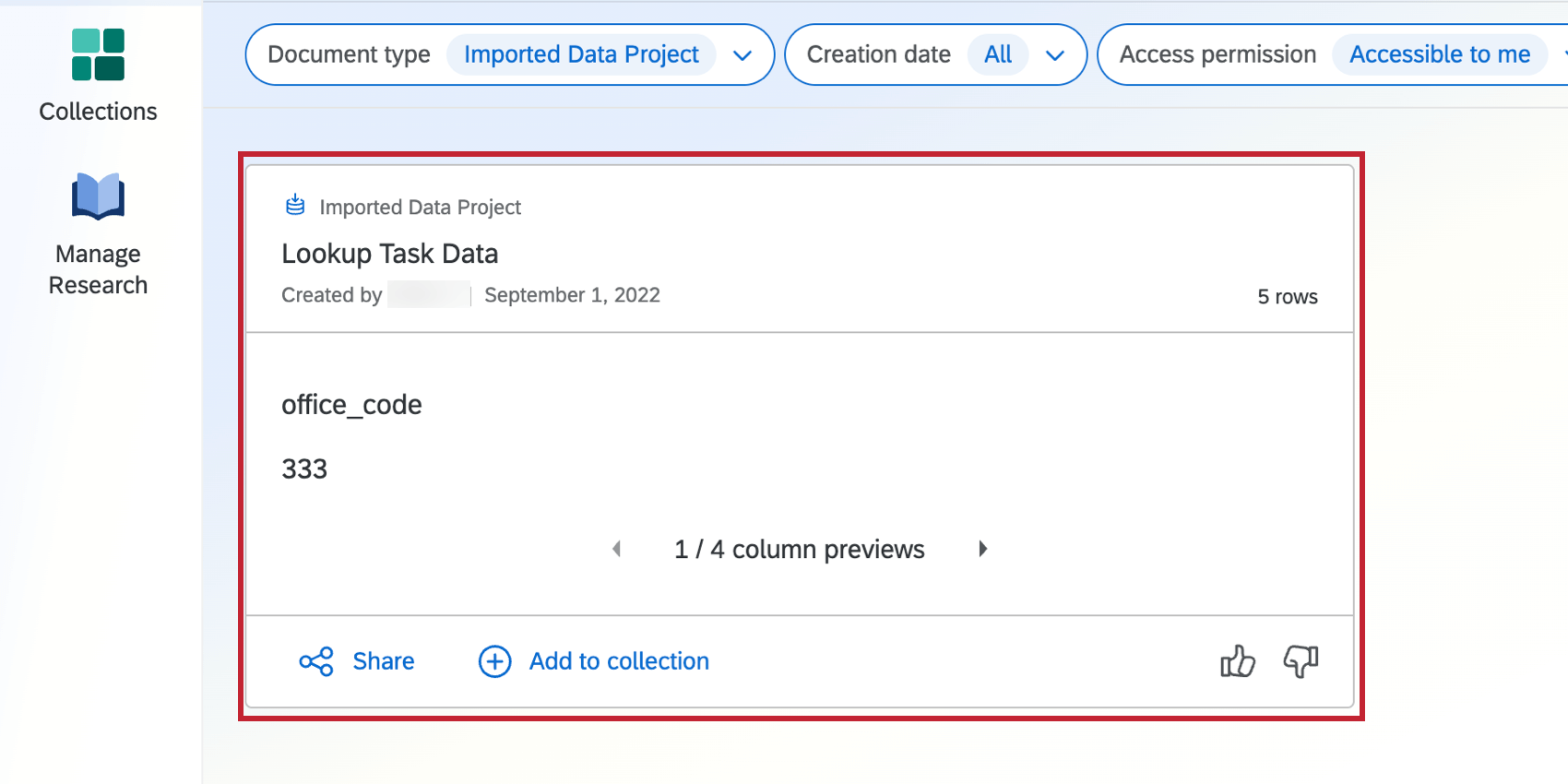
- Encuestas:Haga clic en un resultado de la encuesta para ver una vista previa del Tablero de resultados de la encuesta (si está disponible).
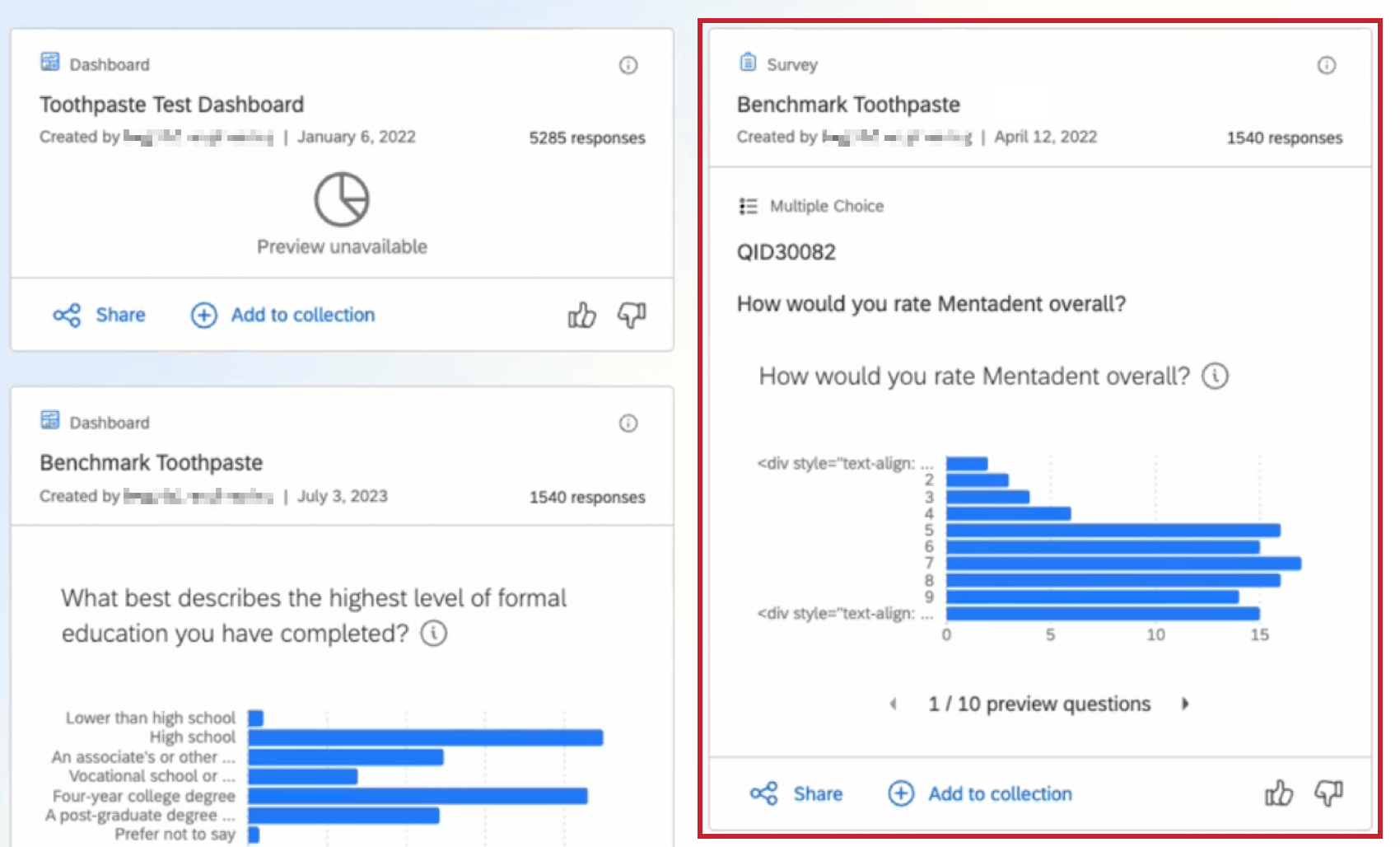
- Investigación/Archivo cargado:Haga clic en un resultado de investigación cargado para ver el archivo.
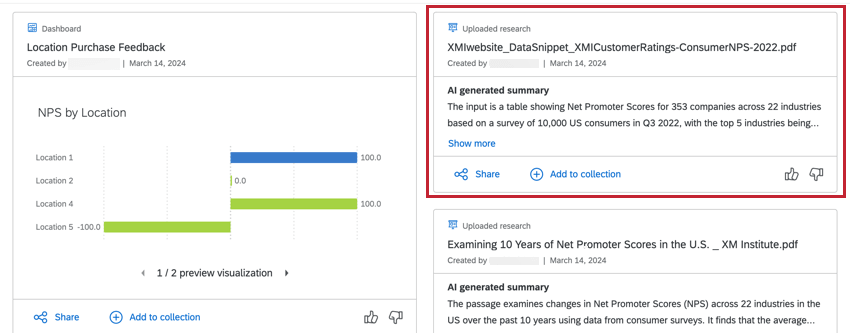 Consejo Q:Obtenga más información sobre los permisos necesarios para mostrar resúmenes generados por IA y el modelo de IA y el subprocesador utilizados en Nuestro administrador de IA página.
Consejo Q:Obtenga más información sobre los permisos necesarios para mostrar resúmenes generados por IA y el modelo de IA y el subprocesador utilizados en Nuestro administrador de IA página. - Proyecto de video / Audio y video importados:Haga clic en el resultado de un vídeo para obtener una vista previa del mismo.
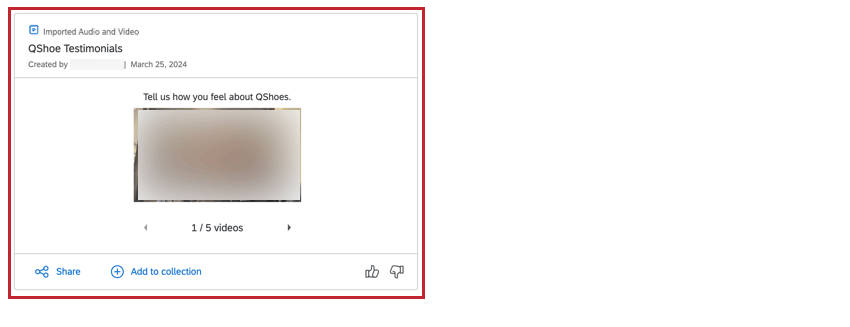
Resultados a los que no puedes acceder
La búsqueda puede proporcionar resultados a los que no tiene acceso. Si bien aún puedes agregar estos resultados a un recopilación, no podrás obtener una vista previa de ellos ni compartirlos. Puedes hacer clic Solicitar acceso al propietario del proyecto para este documento para solicitar acceso.
Compartir Resultados de búsqueda
Hacer clic Compartir para enviar un resultado por correo electrónico o copiar un enlace al mismo.
Cómo agregar Resultados de búsqueda a colecciones
Colecciones Le permite organizar y compartir sus resultados de búsqueda. Para agregar un resultado a su colección, haga clic en Añadir a la colección. Ver Colecciones Para más información.
Restricciones de resultados de búsqueda
Es posible que su administrador de Marca/organización opte por limitar lo que puede ver en los resultados de búsqueda. Las limitaciones se pueden configurar a nivel de división , grupo de usuarios o proyecto específico. Para obtener más información sobre la limitación establecida para su organización o para solicitar acceso adicional, Comuníquese con su administrador de Marca/organización.
Para obtener más información sobre la configuración de restricciones, consulte Configuración del Centro de investigación.